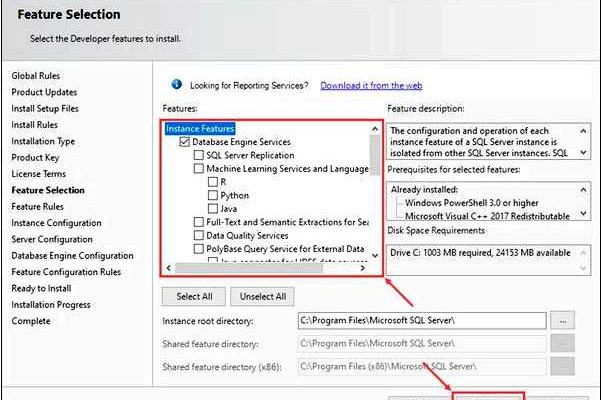SQL Server является одной из самых популярных систем управления базами данных (СУБД) в мире. Она разработана и выпускается компанией Microsoft и предоставляет широкий набор инструментов для создания, управления и анализа баз данных. В настоящее время SQL Server остается основой многих масштабных предприятий и играет ключевую роль в их успешной работе.
Если вы являетесь владельцем компьютера с операционной системой Windows 10, то вам повезло, потому что вы можете скачать и установить на своем устройстве SQL Server на него. Это даст вам возможность создавать базы данных, управлять данными и выполнять сложные запросы для получения требуемых результатов. Такая функциональность широко используется в различных сферах, включая бизнес, образование, здравоохранение и многие другие.
Для скачивания SQL Server на Windows 10 вам потребуется учетная запись Microsoft, чтобы получить доступ к официальному сайту загрузки программы. После входа в свою учетную запись вы сможете выбрать нужную версию SQL Server, в зависимости от ваших потребностей и требований. Выберите соответствующую версию для Windows 10 и следуйте инструкциям на сайте, чтобы начать загрузку и установку. После завершения процесса установки, у вас будет полноценная система управления базами данных на вашем компьютере.
- Как скачать SQL Server для Windows 10
- Официальный сайт Microsoft
- Шаги по установке
- Шаг 1: Загрузка SQL Server
- Шаг 2: Запуск установщика
- Шаг 3: Выбор режима установки
- Шаг 4: Проверка правил установки
- Шаг 5: Выбор компонентов
- Шаг 6: Настройка экземпляра
- Шаг 7: Установка
- Шаг 8: Завершение установки
- Вопрос-ответ:
- Как скачать SQL Server для Windows 10?
- Какую версию SQL Server выбрать для Windows 10?
- Какие системные требования нужны для установки SQL Server на Windows 10?
- Можно ли установить бесплатную версию SQL Server на Windows 10?
- Могу ли я установить SQL Server на Windows 10 Home?
Как скачать SQL Server для Windows 10
- Перейдите на официальный сайт Microsoft (https://www.microsoft.com) и найдите раздел загрузок.
- В поисковой строке на сайте введите «SQL Server для Windows 10» и выберите соответствующий продукт.
- На странице с информацией о SQL Server выберите нужную версию (например, «SQL Server 2019»).
- Нажмите на кнопку «Скачать» и выберите способ загрузки, удобный для вас (часто предлагается загрузить установщик).
- Запустите загрузку и дождитесь завершения скачивания.
- Откройте загруженный файл и следуйте инструкциям установщика SQL Server.
Примечание: перед установкой SQL Server проверьте минимальные системные требования, указанные на сайте Microsoft. Убедитесь, что ваш компьютер соответствует указанным требованиям.
Поздравляем! Теперь вы знаете, как скачать и установить SQL Server на компьютер с операционной системой Windows 10. Это отличный инструмент для работы с базами данных и обрабатываемыми данными, который поможет вам упорядочить и эффективно использовать вашу информацию.
Официальный сайт Microsoft
На официальном сайте Microsoft можно найти подробные описания продуктов, скачать их демо-версии или приобрести полноценные лицензионные версии. Кроме того, здесь доступна техническая поддержка для пользователей, а также разделы с новостями, блогами и другими полезными материалами.
Также на сайте можно найти документацию, обучающие материалы и руководства по использованию продуктов Microsoft. Это позволяет пользователям быстро и эффективно осваивать новые программы и технологии, а также получать поддержку при возникновении проблем или вопросов.
Официальный сайт Microsoft — незаменимый ресурс для всех, кто интересуется продуктами и услугами от этой компании. Здесь можно получить информацию из первых рук, ознакомиться с последними новинками и оставаться в курсе последних технологических тенденций.
Шаги по установке
Для установки SQL Server на Windows 10 следуйте указанным ниже шагам:
Шаг 1: Загрузка SQL Server
Перейдите на официальный сайт Microsoft и найдите раздел загрузки SQL Server. Нажмите на ссылку для скачивания SQL Server для Windows 10.
Шаг 2: Запуск установщика
После завершения загрузки откройте скачанный файл установщика SQL Server. Если система запросит подтверждение администратора, предоставьте требуемые разрешения.
Шаг 3: Выбор режима установки
На экране «Тип установки» выберите режим «Установка нового экземпляра SQL Server». Затем нажмите «Далее» для продолжения.
Шаг 4: Проверка правил установки
Установщик выполнит набор проверок на соответствие системных требований и других правил установки SQL Server. В случае возникновения ошибок, устраните их перед продолжением установки.
Шаг 5: Выбор компонентов
Выберите необходимые компоненты SQL Server для установки. Это может включать сервер баз данных, инструменты управления и другие опции. Нажмите «Далее» для продолжения.
Шаг 6: Настройка экземпляра
Установщик предложит вам настроить экземпляр SQL Server. Вы можете выбрать из различных опций, таких как учетные записи службы, порты и настройки безопасности. Произведите все необходимые настройки перед продолжением.
Шаг 7: Установка
После завершения настройки экземпляра нажмите «Установить», чтобы начать процесс установки SQL Server на Windows 10. Дождитесь завершения установки.
Шаг 8: Завершение установки
По окончании установки SQL Server на Windows 10 убедитесь, что установка завершена успешно без ошибок. Если установка прошла успешно, нажмите «Готово» для выхода из установщика.
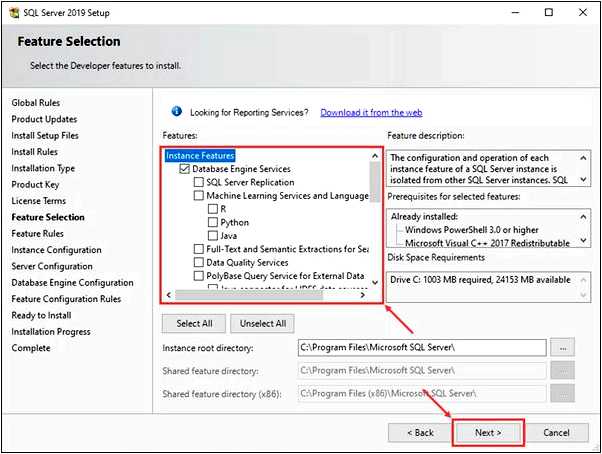
Теперь вы имеете установленный SQL Server на своей операционной системе Windows 10 и готовы к началу работы с базами данных.
| Шаг 1 | Загрузка SQL Server с официального сайта Microsoft. |
| Шаг 2 | Запуск установщика SQL Server. |
| Шаг 3 | Выбор режима установки. |
| Шаг 4 | Проверка правил установки. |
| Шаг 5 | Выбор компонентов для установки. |
| Шаг 6 | Настройка экземпляра SQL Server. |
| Шаг 7 | Установка SQL Server на Windows 10. |
| Шаг 8 | Завершение установки. |
Вопрос-ответ:
Как скачать SQL Server для Windows 10?
Чтобы скачать SQL Server для Windows 10, вам необходимо перейти на официальный сайт Microsoft и найти страницу загрузки SQL Server. Там вы сможете выбрать нужную версию SQL Server и нажать на кнопку «Скачать». После этого следуйте инструкциям установщика для установки SQL Server на ваш компьютер с Windows 10.
Какую версию SQL Server выбрать для Windows 10?
Для Windows 10 вы можете выбрать различные версии SQL Server в зависимости от ваших потребностей и требований. Некоторые из популярных версий, которые можно установить на Windows 10, включают: SQL Server 2019, SQL Server 2017, SQL Server 2016 и SQL Server 2014. Вам также стоит учесть требования к аппаратному и программному обеспечению при выборе версии SQL Server для установки на Windows 10.
Какие системные требования нужны для установки SQL Server на Windows 10?
Для установки SQL Server на Windows 10 вам нужно иметь компьютер, который соответствует определенным системным требованиям. Некоторые из основных требований включают: 64-разрядную версию Windows 10, 4 ГБ оперативной памяти, 6 ГБ свободного места на жестком диске, процессор с тактовой частотой не менее 1 ГГц и т. д. Также важно учесть требования к аппаратному и программному обеспечению, которые предъявляет выбранная версия SQL Server.
Можно ли установить бесплатную версию SQL Server на Windows 10?
Да, можно установить бесплатную версию SQL Server на Windows 10. Microsoft предлагает две бесплатные версии SQL Server: SQL Server 2019 Express Edition и SQL Server 2019 Developer Edition. SQL Server 2019 Express Edition предназначен для небольших приложений и разработки, а SQL Server 2019 Developer Edition может быть использована разработчиками и тестировщиками для создания и тестирования приложений.
Могу ли я установить SQL Server на Windows 10 Home?
Да, вы можете установить SQL Server на компьютере с Windows 10 Home. Однако стоит отметить, что некоторые функциональные возможности SQL Server могут быть недоступны на версии Windows 10 Home. Если у вас возникают какие-либо проблемы с установкой или использованием SQL Server на Windows 10 Home, рекомендуется обратиться к документации и сообществу пользователей SQL Server для получения дополнительной поддержки.